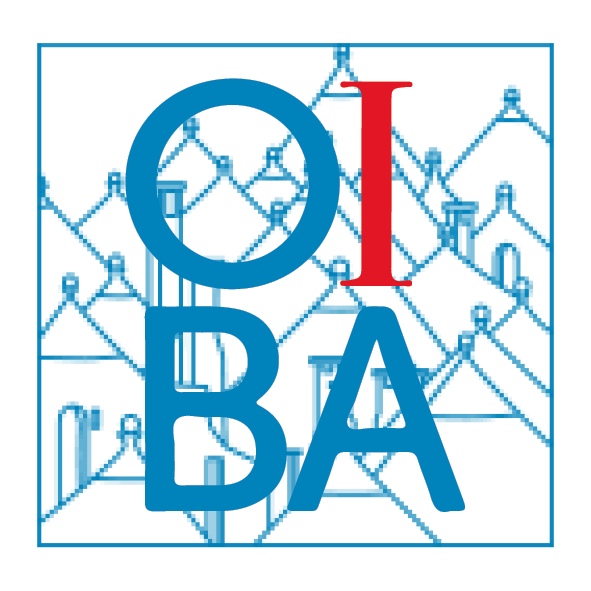Accedi al pannello per gestire la tua casella PEC.
DOMANDE FREQUENTI SULLA PEC
L’Ordine degli Ingegneri della Provincia di Bari ha stipulato con Ethica System S.r.l., una convenzione per la fornitura agli iscritti di una casella PEC standard (1GB di spazio disponibile) che viene rinnovata annualmente.
PEC – Come ottenerla
L’Ordine degli Ingegneri della Provincia di Bari assegna la casella PEC fornendo l’indirizzo e le credenziali di accesso all’atto della prima iscrizione all’Ordine e la revoca quando cessa lo status di iscritto.
PEC – Cos’è la pec
La posta elettronica certificata è il nuovo sistema attraverso il quale è possibile inviare email con valore legale equiparato ad una raccomandata con ricevuta di ritorno come stabilito dalla vigente normativa (DPR 11 Febbraio 2005 n.68). Questo sistema presenta delle forti similitudini con il servizio di posta elettronica tradizionale.
PEC – Come funziona la pec
I messaggi di posta certificata vengono spediti tra 2 caselle, e quindi Domini, certificati.
Quando il mittente possessore di una casella di PEC invia un messaggio ad un altro utente certificato, il messaggio viene raccolto dal gestore del dominio certificato (punto di accesso) che lo racchiude in una busta di trasporto e vi applica una firma elettronica in modo da garantirne inalterabilità e provenienza. Fatto questo indirizza il messaggio al gestore di PEC destinatario che verifica la firma e lo consegna al destinatario (punto di consegna). Una volta consegnato il messaggio il gestore PEC destinatario invia una ricevuta di avvenuta consegna all’utente mittente che può essere quindi certo che il suo messaggio è giunto a destinazione. Durante la trasmissione di un messaggio attraverso 2 caselle di PEC vengono emesse altre ricevute che hanno lo scopo di garantire e verificare il corretto funzionamento del sistema e di mantenere sempre la transazione in uno stato consistente.
In particolare:
Il punto di accesso, dopo aver raccolto il messaggio originale, genera una ricevuta di accettazione che viene inviata al mittente; in questo modo chi invia una mail certificata sa che il proprio messaggio ha iniziato il suo percorso.
Il punto di ricezione, dopo aver raccolto il messaggio di trasporto, genera una ricevuta di presa in carico che viene inviata al gestore mittente; in questo modo il gestore mittente viene a conoscenza che il messaggio è stato preso in custodia da un altro gestore La
Posta Certificata sfruttando crittografia e protocolli di sicurezza riesce a fornire agli utenti un servizio sicuro che sostituisce integralmente il tradizionale servizio di posta (elettronica e cartacea), mettendosi inoltre al riparo da spam, abusi e disguidi.
Questo e’ possibile in quanto la posta certificata ha le seguenti caratteristiche:
il messaggio proviene da un gestore di posta certificato e da uno specifico indirizzo e-mail certificato;
il messaggio non può essere alterato durante la trasmissione;
consente la privacy totale della comunicazione, avvenendo lo scambio dati in ambiente sicuro;
garantisce al mittente la certezza dell’avvenuto recapito delle e-mail alla casella di posta certificata destinataria, con la spedizione di una ricevuta di consegna, in modo analogo alla tradizionale raccomandata A/R (e con lo stesso valore legale);
garantisce il destinatario da eventuali contestazioni in merito ad eventuali messaggi non ricevuti e dei quali il mittente sostiene l’avvenuto l’invio;
garantisce in modo inequivocabile l’attestazione della data di consegna e di ricezione del messaggio e conserva la traccia della comunicazione avvenuta fra mittente e destinatario.
Fra le caratteristiche salienti va notato che nel caso in cui il mittente smarrisca le ricevute, la traccia informatica delle operazioni svolte venga conservata in base al Decreto per 30 mesi in un apposito registro informatico custodito dai gestori stessi: tale registro ha lo stesso valore giuridico delle ricevute.
PEC – Guide filmate
Pannello Antispam come attivare e gestire il filtro Antispam per le caselle Pec
Archiviare Messaggi come inserire i messaggi nell’archivio di sicurezza (caselle Pec PRO e PRO+SMS)
Creazione di caselle da Account Postmaster come creare caselle Pec legate al dominio
Regole messaggi in Arrivo come impostare le regole ai messaggi di posta in arrivo
WEBMAIL
Come accedere al Pannello WebMail
Come creare ed inviare un messaggio di Posta Elettronica Certificata e visualizzarne le ricevute
Come ricevere un nuovo messaggio e rispondere direttamente al mittente
Come inoltrare un messaggio di Posta Elettronica Certificata
Come allegare un file ad un messaggio di Posta Elettronica Certificata
Come creare e rimuovere i contatti in Rubrica
Come creare nuovi gruppi di contatti e modificarne il contenuto
Come inserire e modificare un evento nel calendario
Come inserire una firma all’interno di un messaggio
Come aggiungere e rimuovere i campi visualizzati all’interno della sezione Contatti
Come definire alcune impostazioni generali
Come creare e gestire nuove cartelle
CLIENT di POSTA OUTLOOK EXPRESS
Configurare una casella di posta su Outlook Express
Come inviare un messaggio da Outlook Express
Come ricevere messaggi su Outlook Express
Fare un backup dei messaggi su Outlook Express
Come inviare mail ad una casella NON certificata su Outlook Express
OUTLOOK 2003
Configurare una casella di posta su Outlook 2003
Come inviare un messaggio da Outlook 2003
Come ricevere messaggi su Outlook 2003
Fare un backup dei messaggi su Outlook 2003
Come inviare mail ad una casella NON certificata su Outlook 2003
OUTLOOK 2007
Configurare una casella di posta su Outlook2007
Come inviare un messaggio da Outlook2007
Come inviare un messaggio di posta ordinaria da Outlook2007
Come ricevere messaggi su Outlook2007
Fare un backup dei messaggi su Outlook2007
Configurare una casella IMAP su Outlook2007
THUNDERBIRD
Configurare una casella di posta su Thunderbird
Come inviare un messaggio da Thunderbird
Come ricevere messaggi su Thunderbird
Fare un backup dei messaggi su Thunderbird
Come inviare mail ad una casella NON certificata su Thunderbird
MAIL MAC OS X
Configurare una casella di posta su Mail
Come inviare un messaggio da Mail
Come ricevere messaggi su Mail
Fare un backup dei messaggi su Mail
Come inviare mail ad una casella NON certificata su Mail
INCREDIMAIL
Configurare una casella di posta su Incredimail
EVOLUTION (Linux)
Configurare una casella di posta su Evolution
EUDORA
Configurare una casella di posta su Eudora
FIRMA DIGITALE
L’Ordine degli Ingegneri della Provincia di Bari ha stipulato con Ethica System S.r.l., Centro di Registrazione Locale, una convenzione per la fornitura agli iscritti del kit per la Firma Digitale con validità quinquennale.
La convenzione prevede momenti di formazione in concomitanza alla distribuzione dei kit prenotati.
Come ottenerla?
Si richiede di compilare il Modulo di Registrazione e Richiesta Certificato:Modulo di Richiesta Firma Digitale
Dopodichè è necessario inviarlo via fax al numero 080-2142196 o via email – info@ethicasystem.com
Si verrà ricontattati per concordare il giorno di consegna.
La documentazione dovrà essere consegnata in originale all’Incaricato della Registrazione di Ethica System contestualmente alla consegna del kit di Firma Digitale.
Costi
Il costo in convenzione ammonta ad € 95,00 iva esclusa. Pagamento in contanti o assegno.
Cos’è la firma digitale?
La Firma Digitale può essere definita come l’equivalente elettronico della tradizionale firma autografa apposta su un documento cartaceo autenticata da pubblico ufficiale.
Essa è associata all’intestatario e garantisce l’integrità, l’autenticità e la non ripudiabilità della stessa.
Cos’ è l’Ente Certificatore (Certification Authority)?
E’ la terza parte di fiducia la quale, operando nel rispetto della vigente normativa in materia di firma digitale e delle regole tecniche emanate dal CNIPA, garantisce l’identità dei soggetti che utilizzano la firma digitale. Inoltre, al fine di fornire protezione nei confronti di possibili danni derivanti da un esercizio non adeguato delle attività di certificazione, il Certificatore possiede particolari requisiti tecnici, organizzativi e societari.
La Firma Digitale ha valore legale?
Sì, in base a quanto stabilito dall’art. 15 della legge 59/97, per il quale “gli atti, dati e documenti formati dalla Pubblica amministrazione e dai privati con strumenti informatici o telematici, i contratti stipulati nelle medesime forme, nonché la loro archiviazione e trasmissione con strumenti informatici, sono validi e rilevanti a tutti gli effetti di legge”.
Inoltre, l’attuale Codice delle Amministrazioni digitali stabilisce che “Il documento informatico, sottoscritto con firma digitale o con un altro tipo di firma elettronica qualificata, ha l’efficacia prevista dall’articolo 2702 del codice civile. L’utilizzo del dispositivo di firma si presume riconducibile al titolare, salvo che questi dia prova contraria.
Quali file documenti posso firmare digitalmente?
E’ possibile firmare digitalmente qualunque tipo di file
E’ necessaria una connessione internet per poter firmare un documento?
No, non è necessaria una connessione ad internet, solo se si vuole aprire un file firmato digitalmente con modalità busta crittografica (.p7m) è necessaria la connettività.
Come si installa/reinstalla il Software Aruba Key?
Scaricare la versione aggiornata per Windows o per MAC, decomprimere il file e seguire le istruzioni indicate nel file PDF. Durante la reinstallazione è consigliato disattivare l’antivirus.
La reinstallazione del Software Aruba Key può compromettere i certificati?
No. L’installazione del software Aruba Key può essere effettuata in tranquillità senza correre il rischio di intaccare i certificati a bordo.
All’atto della Firma il Sistema restituisce l’errore: il certificato selezionato presenta uno o più problemi: non ha validita’ legale
E’ necessario controllare se la sim del certificato è inserita correttamente nello slot di alloggiamento.
Ho controllato che la Sim del certificato fosse correttamente inserita, ho aggiornato il software della chiavetta e, nonostante ciò, il supporto presenta ancora problemi.
Scarichi il software di teleassistenza per Windows o per Mac.
A quel punto chiami il supporto telefonico al numero 080.4553296
Non parte l’esecuzione automatica della chiavetta (Autorun)
Se al momento dell’inserimento del dispositivo non viene avviata la Barra degli strumenti di Aruba Key è probabile che la funzione di esecuzione automatica sia disattivata. In tal caso, visualizzare il contenuto di Aruba Key ed avviare il file autorun.exe
Non ricordo più il PIN
In occasione della consegna del kit di Firma Digitale viene consegnata una busta contenente un codice PIN ed un codice PUK.Se il PIN originale citato in busta non è funzionante significa che è stato cambiato quindi è necessario utilizzare il codice PUK per recuperare l’uso del certificato.
Per sbloccare il codice PIN della carta inserita a bordo dell’Aruba Key cliccare sopra il pulsante “Gestione Carta”.
Cliccare sul pulsante “Sblocco PIN”.
All’interno della finestra “Sblocco Pin” inserire il PUK, impostare il nuovo valore del PIN e cliccare sul pulsante OK.
Se ha smarrito sia il codice PIN che il codice PUK (quindi smarrito la busta con i codici)
Si rivela necessario l’acquisto di un nuovo certificato.
Come acquistare un nuovo certificato?
Nel caso non sia possibile rinnovare automaticamente i certificati in scadenza, è necessario richiedere una nuova emissione attraverso l’invio del modulo di richiesta specificando “rinnovo” o “solo certificati”. Deve essere rispettata la stessa modalità utilizzata per la richiesta del kit. Costo del rinnovo: € 70,00 IVA Esclusa
Cosa fare nel caso il certificato risulti in scadenza
Per i certificati emessi dal 2011 in poi Aruba invia una email nella quale vengono illustrate le modalità di rinnovo della firma digitale. La comunicazione viene inviata all’indirizzo email fornito sul modulo di richiesta. Per i certificati emessi prima del 2011 è necessario richiedere una nuova emissione attraverso l’invio del modulo di richiesta specificando “rinnovo” o “solo certificati” e deve essere rispettata la stessa modalità utilizzata per la richiesta del kit.
Durante l’operazione di cambio del PIN si presenta il messaggio Errore: Il Pin attuale è errato. Attenzione: troppi tentativi errati possono bloccare il PIN
Questo messaggio indica che il campo “Vecchio Pin” della finestra “Cambio Pin”, non è corretto.
In questo caso l’utente deve tener ben presente il fatto che l’inserimento ripetuto di PIN non validi può causare il blocco del PIN e quindi della carta.
Si presenta il messaggio Errore: Il PIN è bloccato
E’ necessario procedere con lo sblocco del PIN seguendo le indicazioni contenute nel paragrafo “Non ricordo più il PIN”.
Come procedere se non si trova risposta nelle FAQ
Per aprire il canale ditetto di assistenza è necessario aprire un ticket attraverso il quale verrà assegnato un codice univoco Partiranno i controlli incrociati che permetteranno di verificare la congruenza dei dati inseriti in fase di compilazione della richiesta di assistenza con quelli depositati all’Ordine. In caso i dati non fossero congruenti verrà inviato un avviso inviterà il mittente a comunicare all’Ordine le eventuali variazioni così da poter portare avanti la pratica. Verrà garantito il rispetto delle precedenze su base temporale. Il numero di ticket assegnato dovrà sempre essere citato nelle comunicazioni in maniera tale da mantenerne memoria storica. Nel caso la risoluzione del problema sia citata nelle presenti FAQ il ticket verrà chiuso con l’invito alla lettura delle stesse.
Fatta la richiesta del kit di Firma Digitale è possibile farlo ritirare da un delegato in vece dell’intestatario?
No. L’incaricato autorizzato dovrà effettuare il riconoscimento “de visu” al momento della consegna.
All’atto della Firma il Sistema restituisce l’errore: il certificato selezionato presenta uno o più problemi: non ha validita’ legale
E’ necessario controllare se la sim del certificato è inserita correttamente nello slot di alloggiamento.
Chi è l’Ente Certificatore (Certification Authority)?
E’ la terza parte di fiducia la quale, operando nel rispetto della vigente normativa in materia di firma digitale e delle regole tecniche emanate dal CNIPA, garantisce l’identità dei soggetti che utilizzano la firma digitale.
Inoltre, al fine di fornire protezione nei confronti di possibili danni derivanti da un esercizio non adeguato delle attività di certificazione, il Certificatore possiede particolari requisiti tecnici, organizzativi e societari.
Si è in possesso dei dati di accesso, non si è mai acceduto alla casella PEC e non si riesce ad inviare/ricevere nulla perchè non si è riconosciuti dal sistema
La casella PEC al primo utilizzo deve essere attivata.
Per attivarla è necessario portarsi all’indirizzo: https://gestionemail.pec.ordingbari.it inserire l’indirizzo pec e la password fornite dall’Ordine degli Ingegneri ed attivare la casella accettando le clausole che vengono presentate in fase di attivazione.
Successivamente sarà possibile accedere alla casella PEC all’indirizzo: https://webmail.pec.ordingbari.it
Non si ricorda la password fornita dall’Ordine per accedere alla PEC
E’ necessario aprire un ticket. Partiranno i controlli incrociati che permetteranno di verificare la congruenza dei dati inseriti in fase di compilazione della richiesta di assistenza con quelli depositati all’Ordine. Verificati i dati verrà inviata la password originale.
E’ stata cambiata la password e non ci si ricorda la nuova
L’area di Gestione della Pec permette di impostare l’inidirzzo email al quale recapitare la password qualora la si sia dimenticata.
In caso non sia stato indicato nulla in fase di attivaazione/utlizzo della PEC è necessario aprire un ticket. Partiranno i controlli incrociati che permetteranno di verificare la congruenza dei dati inseriti in fase di compilazione della richiesta di assistenza con quelli depositati all’Ordine. Verificati i dati verrà resettata la password per ripristinare quella originale che verrà inviata via email.
Non è mai stata cambiata la password eppure il sistema non riconosce i dati inibendo l’accesso
Può succedere che gli aggiornamenti che spesso Aruba porta sui suoi sistemi per garantire la sicurezza delle caselle creino dei disallineamenti nelle autenticazioni. E’ necessario aprire un ticket Partiranno i controlli incrociati che permetteranno di verificare la congruenza dei dati inseriti in fase di compilazione della richiesta di assistenza con quelli depositati all’Ordine. Verificati i dati verrà resettata la password per ripristinare quella originale che verrà inviata via email. Prima dell’invio della password verranno effettuate le verifiche utili per accertare il corretto funzionamento della piattaforma.
Come si cambia la password di accesso?
Per qualsiasi operazione che si intende effettuare per modificare i dati di default della PEC è necessario utilizzare l’area di Gestione della Pec. Attraverso l’area sarà possibile effettuare l’operazione di cambio della password ed eventualmente indicare l’indirizzo email al quale si voglionio ricevere le indicazioni di recupero password qualora venga dimenticata.
E’ possibile ricevere messaggi di posta ordinaria?
Le caselle PEC attivate con Aruba non consentono l’accettazione di messaggi di posta ordinaria. Nel caso in cui un mittente NON certificato invii un’email a una casella di Posta Certificata, otterrà in risposta un messaggio di errore per mancata consegna (MAILER-DAEMON). Il server di posta provvederà a respingere tale messaggio senza inviare alcuna notifica al destinatario. Qualora si desideri modificare tale impostazione, e consentire, ad esempio, la ricezione di messaggi di posta ordinaria sulla casella Pec, o l’inoltro su un account non certificato, potrà farlo attraverso l’area di Gestione della Pec La voce di menu \”Casella\” permetterà di scegliere se impostare o meno la ricezione di messaggi di posta non certificata.In particolare:
Accettare tutti i messaggi di posta certificata e non certificata. In questo caso sarà poi possibile selezionare una cartella in cui salvare i messaggi non certificati in arrivo. Si consiglia inoltre anche l’attivazione del filtro Antispam.
Accettare solo i messaggi di posta certificata. Si potrà specificare se rifiutare i messaggi di posta non certificata o inoltrarli ad altra apposita casella da indicare su Pannello Gestione Mail
Il messaggio di errore (MAILER-DAEMON) verrà inviato al mittente se la casella di Posta Certificata alla quale ha inviato l’email è gestita dai server. Nel caso in cui la casella PEC risulti attivata con un gestore certificato diverso da Aruba PEC, l’accettazione o meno del messaggio dipenderà dalla Policy e/o dalla regolamentazione di tale gestore.
E’ possibile abilitare il servizio di notifica tramite e-mail?
Si. Attraverso l’area di Gestione della PEC potrà essere impostato il servizio di notifica via e-mail.
Questo servizio consente di ricevere un messaggio di notifica all’indirizzo di posta indicato ogni volta che arriverà un’email certificata sulla propria casella Pec.
La notifica potrà essere inviata fino ad un massimo di 2 indirizzi di posta non certificata che dovranno essere indicati nell’apposito campo, separati da una virgola e senza spazi.
E’ inoltre possibile indicare se si desidera ricevere la notifica quando le email provengono da indirizzi di posta elettronica certificata specifici (in questo caso ne potranno essere indicati al massimo 2 nell’apposito campo), oppure se ricevere una notifica all’arrivo di messaggi di posta certificata provenienti da qualsiasi indirizzo.
In tal caso sarà sufficiente lasciare vuoto il campo relativo agli indirizzi mittenti.
E’ possibile configurare la PEC sugli smartphone?
Si. Attraverso questo link è possibile prendere visione delle guide filmate inerenti le configurazioni dei più comuni per smartphone.
E’ possibile configurare la PEC sui client di Posta Elettronica(Outlook, Thunderbird…)
Si. Attraverso questo link è possibile prendere visione delle guide inerenti le configurazioni dei più comuni client di Posta Elettronica.
Come si firma di un documento?
Attraverso questo link è possibile ripercorrere gli step necessari per apporre la firma ai propri documenti